注意: 从 2024 年 8 月 19 日起,Outlook 的精简版本将弃用。 如果要查找有关 Outlook Lite for Android 的信息,请参阅获取有关 Outlook Lite for Android 的帮助。
如果你的 Outlook 如以下图像所示,则你使用的是精简版本的 Outlook。 这表示你正在使用旧版浏览器,它与新的 Outlook.com 和 Outlook 网页版 不兼容,或者与 Outlook Web App 不兼容。 为获得最佳体验,请将浏览器更新到最新版本。
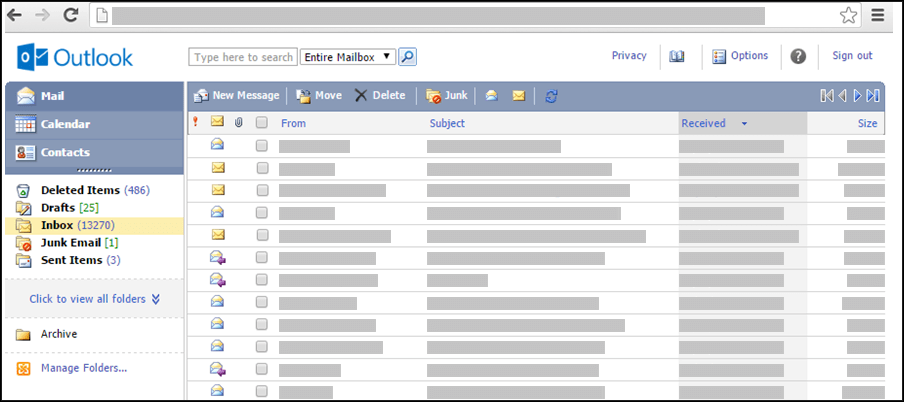
要了解哪些浏览器支持新版 Outlook.com 和 Outlook 网页版,请参阅哪些浏览器适用于 Office Online。
要了解哪些浏览器支持 Outlook Web App,请参阅 Outlook Web App 支持的浏览器。
如何获取Outlook 的标准版本?
如果看到精简版本,则表示使用的是与新Outlook.com 不兼容的旧浏览器,并且 Outlook 网页版 ,或者 Outlook Web App 。 若要访问标准版本,请注销帐户,更新浏览器,然后再次登录。
如何使用精简版本的 Outlook ?
若要了解如何使用精简版本,请选择链接:
轻型版本和标准版本之间有何不同?
Outlook 的精简版本的功能比标准版本少。 若要了解详细信息,请参阅 比较 Outlook 的标准版本和轻型版本。
某些功能可以在标准版本的 Outlook 中设置,然后在精简版本中使用。 例如:
-
收件箱规则
-
电子邮件转发
-
联系人组
-
任务和备注
-
连接或断开连接其他电子邮件帐户
某些功能在 Outlook 的精简版本中不可用:
-
每周或每月日历视图
-
访问共享邮箱或共享日历
-
导入或导出邮件或联系人
-
创建或修改任务或笔记
如果我的浏览器不受支持,是否有其他选择?
如果 Outlook 的精简版本不能满足你的需求,并且你无法使用受支持的浏览器,请尝试以下其他选项之一:
-
使用适用于 Windows 的Outlook 。 如果你的组织为 Windows 提供 Outlook ,请从笔记本电脑或台式机运行它。 若要了解如何将帐户添加到适用于 Windows 的 Outlook ,请参阅 将电子邮件帐户添加到 Outlook。
-
使用移动设备。 若要了解如何在移动设备上添加帐户,请参阅 在 Outlook for Android 应用中设置电子邮件或在 Outlook for iOS 移动应用中设置电子邮件。
-
使用支持 POP 或 IMAP 协议的电子邮件程序。 若要了解 POP 或 IMAP 所需的设置,请参阅 Outlook 的 POP 和 IMAP 电子邮件设置。
疑难解答
如果你期望的电子邮件不在收件箱中,下面是一些故障排除建议。
-
检查“垃圾邮件”文件夹。
-
向发件人核实以确保邮件发送到了正确的电子邮件地址。
-
使用 Shift + F5 刷新浏览器。 服务器一收到邮件,邮件就会立即显示。
注意: 连接的帐户每小时与精简版Outlook 同步一次。







